U盘制作Windows系统恢复指南:轻松解决系统故障
在日常使用电脑过程中,Windows系统出现故障在所难免。通过U盘制作系统恢复工具,是一种有效且便捷的解决办法。下面,就为大家详细介绍如何利用U盘恢复Windows系统。
一、准备工作不能少
1. 合适U盘
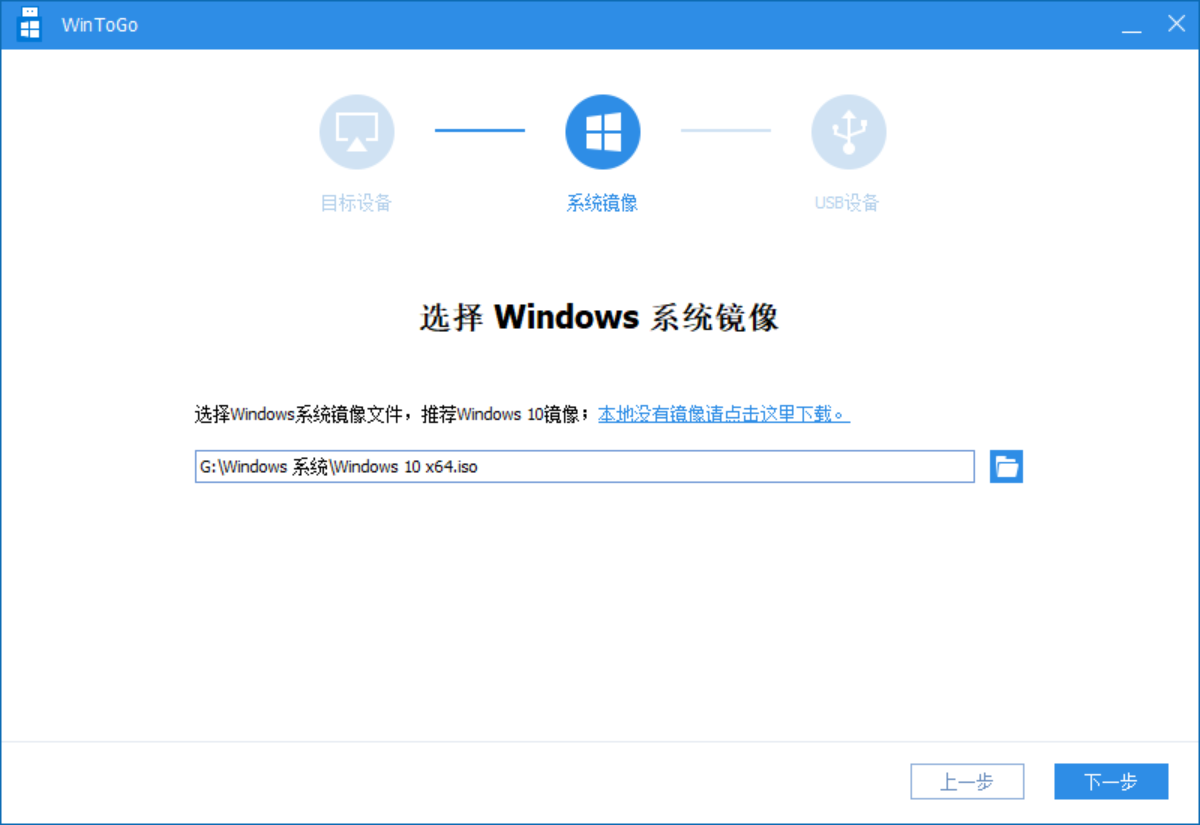
找一个容量至少8GB的U盘,确保它能存储Windows系统镜像文件。容量小了可装不下,太大又有些浪费,8GB及以上刚刚好。
2. 系统镜像
从微软官方正规渠道下载对应版本的Windows系统镜像文件,比如Windows 10、Windows 11等。这就像要盖房子,得先准备好合格的材料,官方镜像能保证系统纯净和稳定。
3. 下载工具
可以用微软官方提供的“Media Creation Tool”,也能用“Rufus”这类工具,它们能把系统镜像写入到U盘中。
二、U盘变身系统恢复盘
1. 格式化U盘
将U盘插入电脑,打开“此电脑”,找到U盘盘符,右键选择“格式化”。文件系统一般选NTFS,分配单元大小默认就行,点“开始”完成格式化。格式化会清空U盘数据,提前备份重要资料。
2. 写入镜像
如果用“Media Creation Tool”,打开它,按提示操作,选择U盘作为安装介质写入镜像。要是用“Rufus”,打开软件后,在“设备”里选U盘,“引导类型选择”选下载好的系统镜像文件,“分区选择”选GPT,“目标系统类型UEFI(非SM)”,然后点“开始”写入。写入过程耐心等待,别乱动U盘和电脑。
三、通过U盘恢复系统
1. 进入启动项
把制作好的U盘插入出现故障的电脑,开机或重启,按对应按键(常见有F2、F12、Del等,开机画面会提示)进入BIOS或启动项选择界面。在启动项里选U盘启动,不同电脑BIOS界面不同,但找启动顺序相关选项就行。
2. 恢复系统
进入Windows安装界面,选好语言、时间、键盘输入方法后,点“下一步”。别点错了,不然可能影响后续操作。接下来选“修复计算机”,进入“选择一个选项”界面,选“疑难解答”,再根据实际情况选“重置此电脑”或“高级选项”里的“系统还原”“自动修复”等功能。比如系统频繁蓝屏,选“自动修复”试试;要是装了软件后系统出问题,“系统还原”到之前正常状态。
四、恢复后的收尾工作
1. 移除U盘
系统恢复成功后,重启电脑前,先把U盘拔下来,避免电脑又从U盘启动,影响正常进入系统。
2. 更新驱动和软件
恢复后的系统可能缺少最新驱动,用驱动精灵这类软件更新,保证硬件正常工作。同时,像办公软件、浏览器等常用软件,也更新到最新版本,提升使用体验。
通过U盘恢复Windows系统,看似复杂,按步骤来也不难。关键时刻掌握这招,能快速解决系统故障,让电脑重新顺畅运行。
















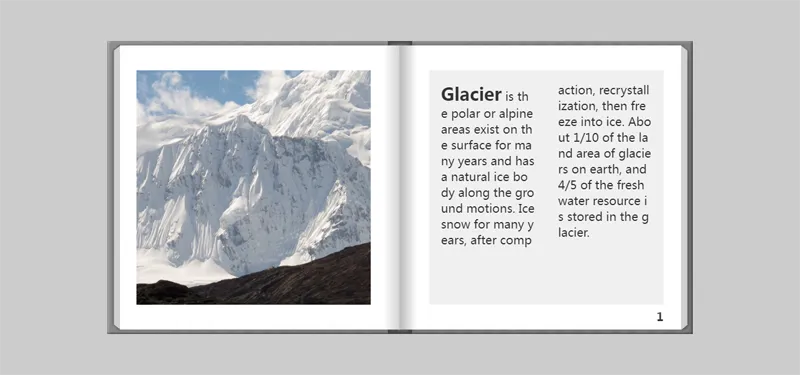






暂无评论内容